No es lo deseable, deslucen tus fotos, pero al final hay que hacerlo, sobre todo si ya has sufrido en tus carnes un episodio de robo de imágenes. Nos referimos, claro está, a colocar marcas de agua en esas imágenes que mostramos en nuestro portfolio, que colgamos en flickr, 500px, redes sociales, foros o que enviamos a nuestros clientes y que son necesarias, aunque no son la panacea, para evitar la sustracción de imágenes. Porque hay que tener claro que cualquier imagen nuestra presente en Internet se puede descargar o copiar imprimiendo la pantalla.
Marcas de agua en Adobe Lightroom
Hoy os indicamos una forma de colocar marcas de agua a través de Adobe Lightroom. Una vez abierta la imagen en Adobe Lightroom, vamos a Editar->Editor de marca de agua.
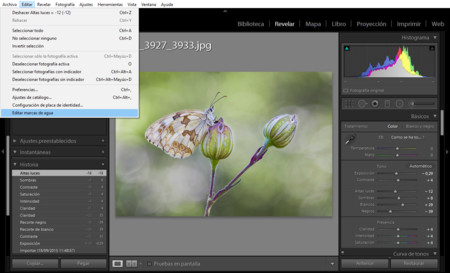
Y se nos abre esta ventana:
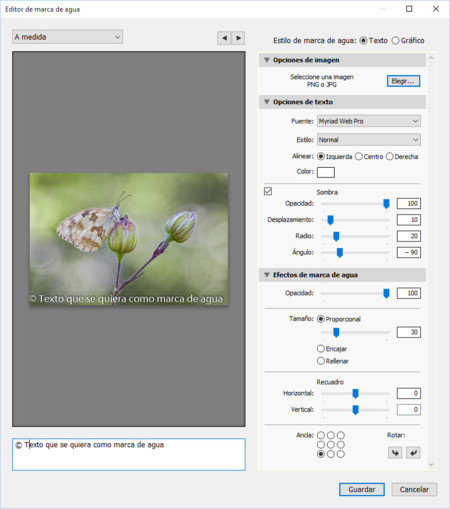
Lo primero a destacar es que hay dos opciones de marcas de agua, como texto o como gráfico. Vamos con la primera posibilidad, en la parte inferior izquierda existe un cajetín para introducir el texto que se quiera como marca de agua. A la derecha se tienen las opciones para formatear ese texto, primero la fuente para esa letra, su estilo, su alineación y el color que se quiera que tenga y se podrá jugar con la sombra (si se desea que la marca de agua tenga sombra), su opacidad, desplazamiento, radio y ángulo. A continuación, habrá la posibilidad de alterar la opacidad de la marca de agua, su tamaño dentro de la imagen y en el apartado recuadro el desplazamiento sobre la foto. Finalmente, se puede seleccionar la posición de la marca de agua y si la queremos rotar para ponerla en vertical, por ejemplo.
La otra opción es que nuestra marca de agua sea un gráfico.
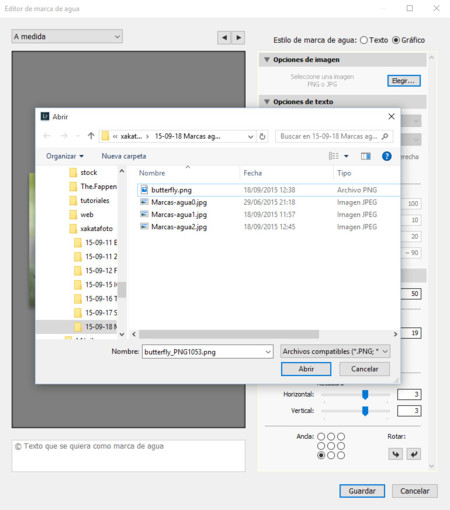
Por ejemplo, he escogido la silueta (este tipo de gráficos quedan muy bien como marca de agua) de una mariposa para la marca de agua. Las opciones son parecidas a la marca de agua con texto.
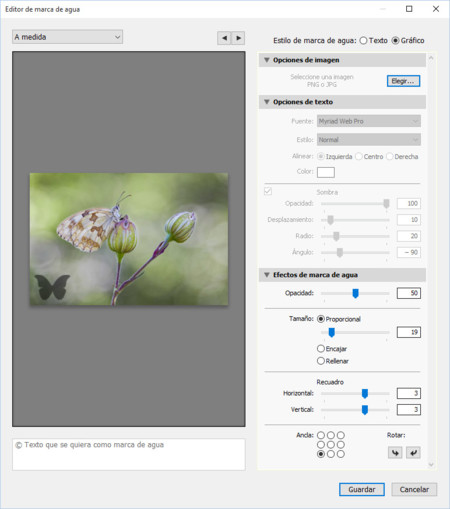
Una vez escogido el tipo de marca de agua, en este caso texto, Lightroom nos da la posibilidad de guardar el ajuste como un perfil. Así que le ponemos un nombre y lo guardamos.
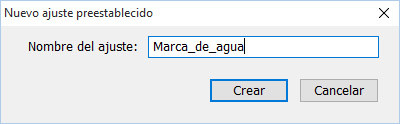
Si cerramos el editor de marca de agua, vemos que nuestra imagen está igual, sin incrustarse la marca de agua. Para ello debemos exportar la imagen, en Archivo->Exportar:
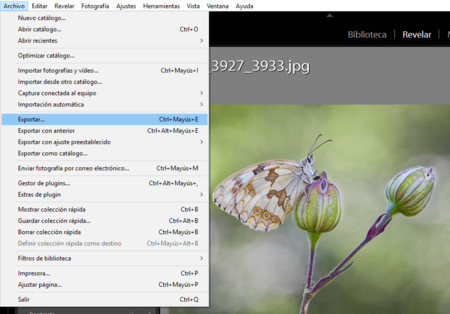
Podemos escoger diversas opciones de salida de nuestro archivo, entre otras el ubicación del archivo final, su formato y calidad final y, lo más importante en el caso que nos ocupa, escoger el perfil de la marca de agua que hemos creado anteriormente.
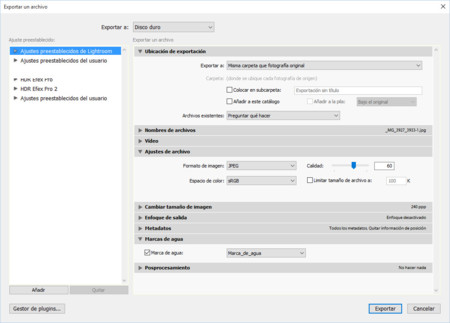
El resultado final lo tenéis al principio de esta entrada.
Imágenes usadas | Siro Moya


Ver 2 comentarios
2 comentarios
juanmcm
Esto de la marca de agua parece que está siendo bastante importante después que una gran superficie haya 'robado' una foto a alguien de la web y luego la venda enmarcada y todo.
Con lo sencillo que es tomar cada cual su propia foto y ya, pero no.
En cualquier caso, tengo el caso de una conocida que puso una foto suya en una red social de contactos/amistad con derecho a roce y todo eso y, por mucho que puso marca de agua de la red (vamos, Badoo) cual fue su sorpresa cuando de carambola vio su foto en una web de contactos/matrimonio por interés, donde le habían cortado esa parte...
Hay gente para todo y, lamentablemente también para perjudicar al prójimo.
Luego está el eterno debate de si se debe colocar, donde y como, pero eso creo que ya dependerá de cada cual y si lo estima oportuno.
alejandrogonzalo
Fantástico tutorial. Felicidades... y gracias!!!